Bạn cần 1 công cụ giúp đưa hình ảnh để nhận diện thương hiệu sản phẩm của công ty bạn, hay đơn giản là thêm các hình ảnh về thông tin sản phẩm, cảnh báo an toàn, hướng dẫn sử dụng…vào mô hình 3D. Phần mềm SOLIDWORKS hỗ trợ công cụ thêm Decal với định dạng là jpg, bitmap, jpeg, png… Hôm nay SSPACE sẽ hướng dẫn bạn cách để thêm Decal phẳng vào mô hình một cách đơn giản, cụ thể làm thêm Decal để dán màn hình chính cho mô hình chiếc điện thoại bên dưới.
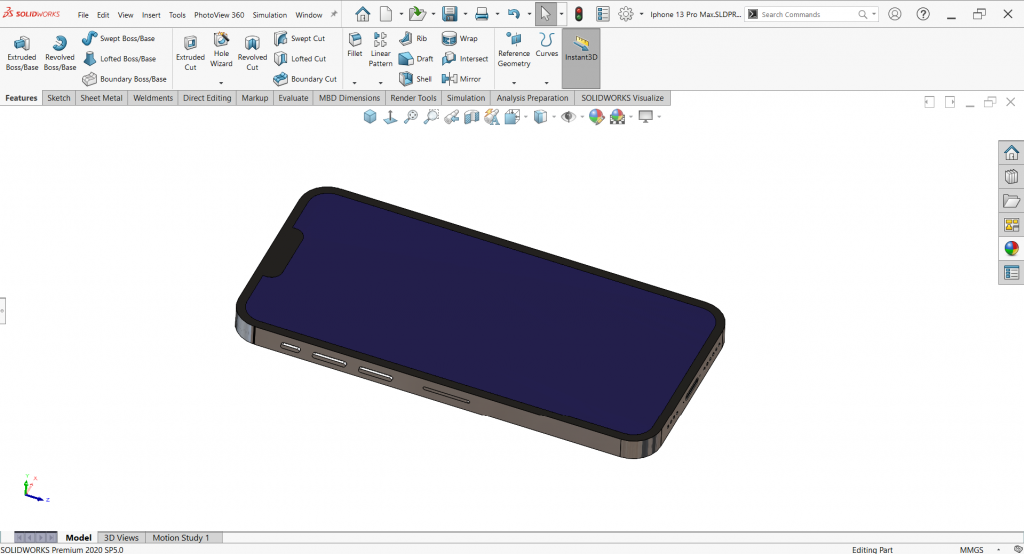
Bước 1: Chọn thẻ DisplayManager → View Decal → Click chuột phải vào vùng trống
→ Add Decal…
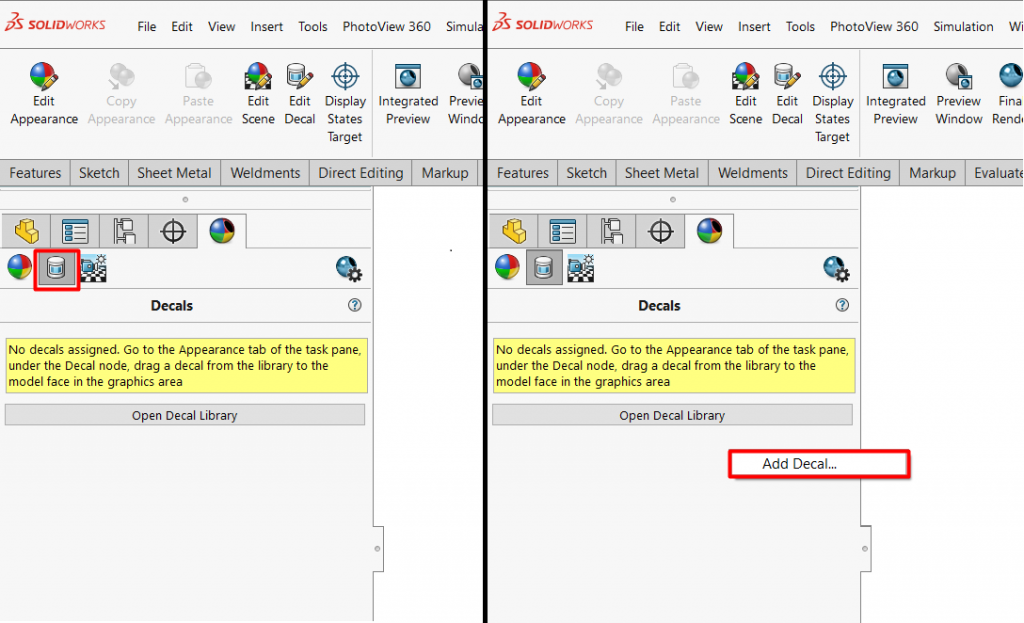
Bước 2: Click Browse… và chọn tệp hình ảnh cần dán decal → Open.
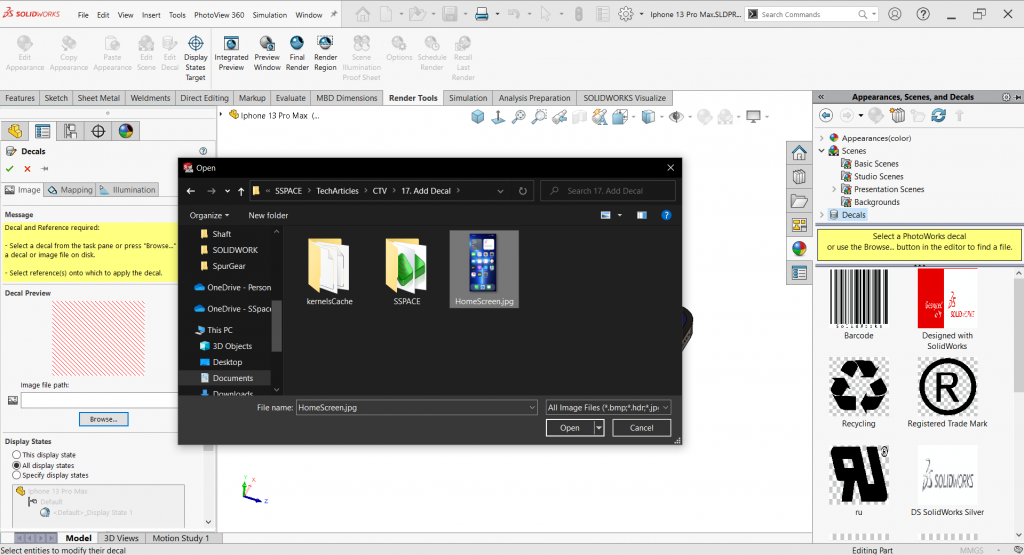
Bước 3: Chọn vị trí cần thêm decal trên mô hình.
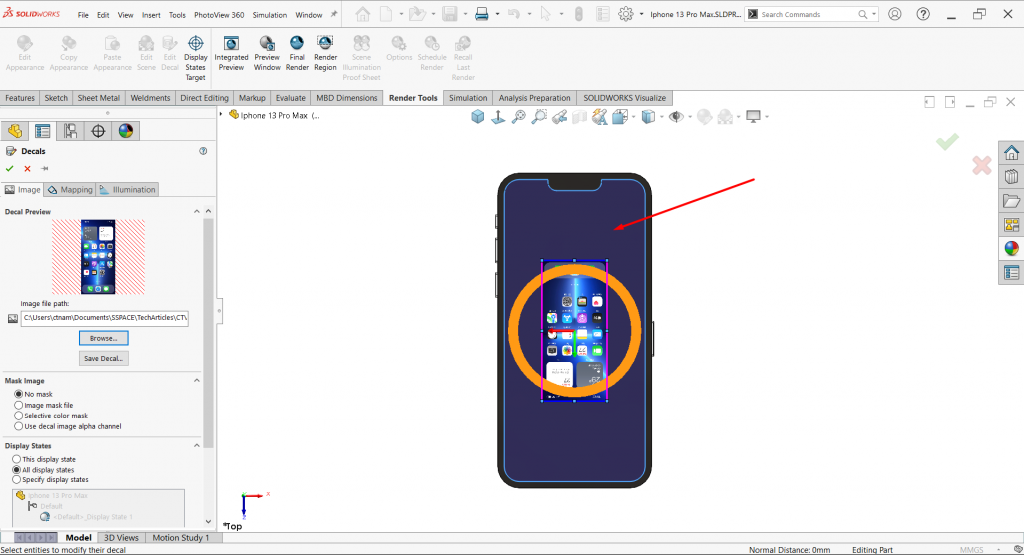
Bước 4: Điều chỉnh kích thước, vị trí của Decal theo ý muốn ở thẻ Mapping. Bạn có thể tham khảo các tuỳ chọn để decal vừa với khung hình như hình bên.
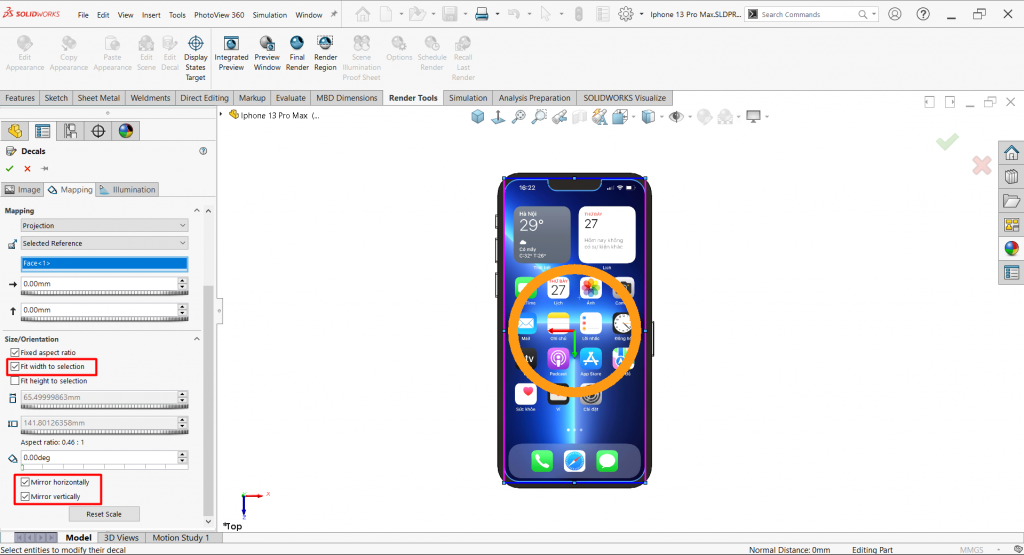
Bước 5: Click OK để hoàn tất. Thẻ Illumination có thể bỏ qua nếu không cần điều chỉnh hướng chiếu sáng, độ phủ màu của decal.
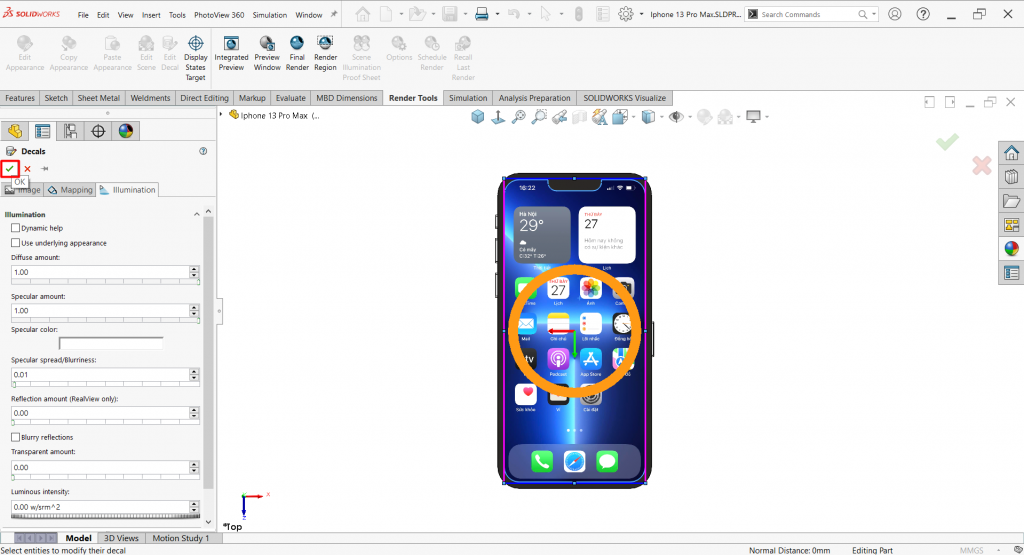
Và thế là mô hình đã được dán Decal, ta có thể tương tác với nó thông qua thẻ Feature Decals.
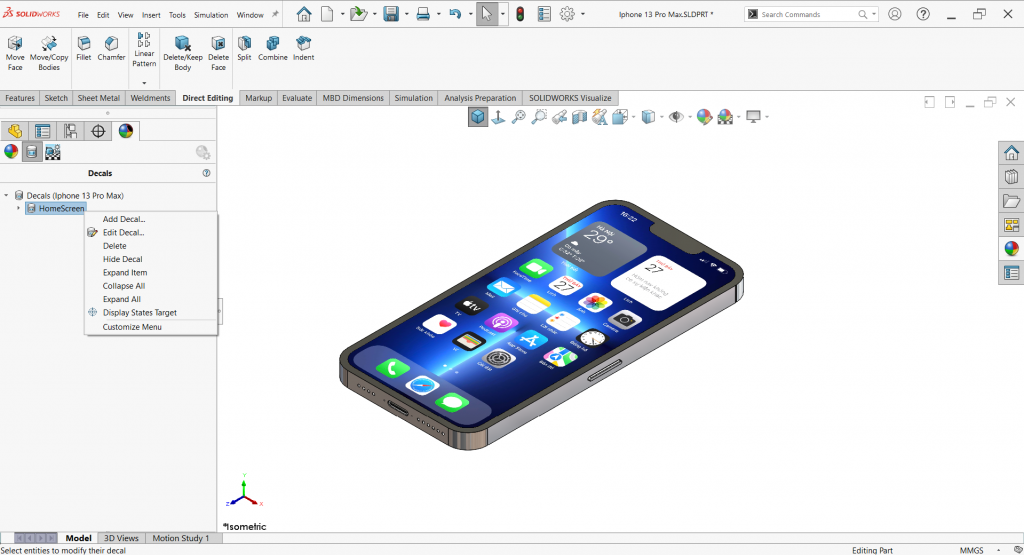
Đây là kết quả cuối cùng sau khi được render.

Ngoài ra, ta có tính năng Save Decal… trong thư viện Decal để sử dụng sau này.

Tệp sẽ được lưu dưới định dạng Tên.p2d file.
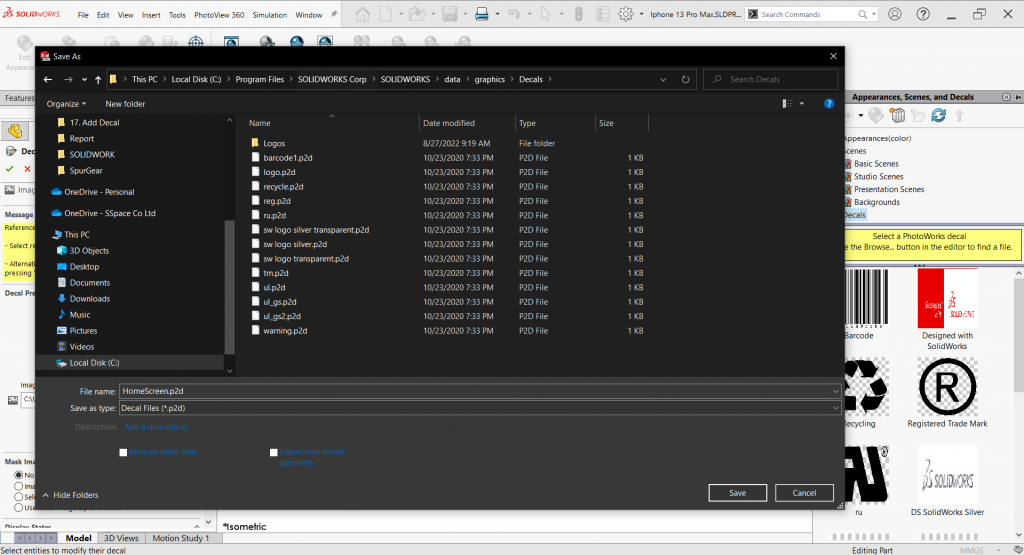
Để xem thêm nhiều bài viết thú vị, bổ ích, Like và theo dõi Fanpage của SSPACE ngay hôm nay.
📌Tham khảo bài viết: MOVE FACE TRONG DIRECT EDITING TOOLS SOLIDWORKS tại đây.
SSPACE - Trung tâm đào tạo SOLIDWORKS hàng đầu Việt Nam
SSPACE là đối tác chính thức của SOLIDWORKS tại Việt Nam. Chương trình đào tạo SOLIDWORKS đã ký kết với hơn 7 trường Đại Học, Cao Đẳng trên khắp Việt Nam. Đã đào tạo hơn 2.000+ học viên đạt Chứng chỉ SOLIDWORKS quốc tế.







